win11怎么调鼠标灵敏度 win11系统鼠标速度设置方法
更新时间:2022-05-23 15:36:43作者:xinxin
用户在日常使用win11中文版系统的过程中,对于新入手的鼠标设备,有时候会感觉到移动速度过快的情况,导致难以控制,这对于喜欢在win11系统上玩游戏的用户来说是无法接受的,因此需要对鼠标灵敏度进行调整,那么win11怎么调鼠标灵敏度呢?这里小编就来告诉大家win11系统鼠标速度设置方法。
具体方法:
1、首先右键任务栏空白处,打开“任务栏设置”。

2、然后进入左边栏的“蓝牙和其他设备”设置。
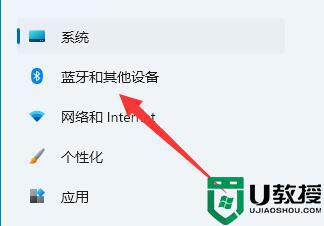
3、接着点开其中的“鼠标”选项。
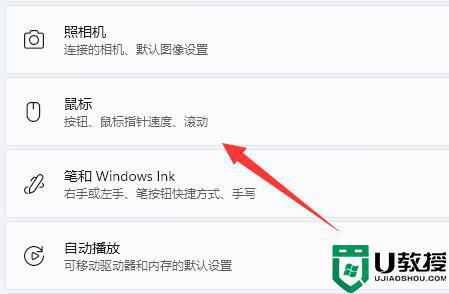
4、最后拖动“鼠标指针速度”这个圆点,就可以调鼠标速度了。
(向左是变慢,向右是变快)
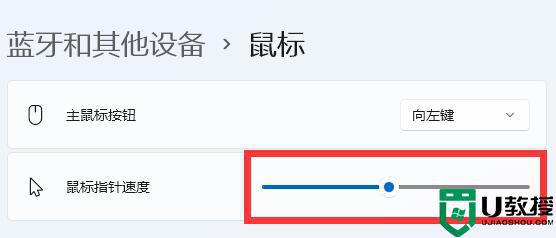
上述就是有关win11系统鼠标速度设置方法全部内容了,如果你也有相同需要的话,可以按照上面的方法来操作就可以了,希望能够对大家有所帮助。
win11怎么调鼠标灵敏度 win11系统鼠标速度设置方法相关教程
- win11鼠标灵敏度调节教程 win11系统怎么调节鼠标灵敏度
- Win11如何调整鼠标速度?Win11调整鼠标速度的方法
- win11鼠标速度怎么调 win11电脑调整鼠标速度的步骤
- win11触摸板灵敏度调节步骤 win11触摸板设置灵敏度的方法
- win11鼠标指针怎样设置 win11系统设置鼠标指针的步骤
- win11鼠标dpi怎么调 win11鼠标dpi在哪里设置
- win11鼠标右键选项怎么设置 win11如何设置鼠标右键选项
- 升级win11系统后无线鼠标失灵怎么回事 win11更新后无线鼠标失灵用不了如何解决
- win11鼠标滚动非活动窗口在哪设置 win11系统非活动窗口鼠标控制设置方法
- win11亮度调节失灵怎么办 win11电脑亮度调节没反应解决方法
- Windows 11系统还原点怎么创建
- win11系统提示管理员已阻止你运行此应用怎么解决关闭
- win11internet选项在哪里打开
- win11右下角网络不弹出面板
- win11快捷方式箭头怎么去除
- win11iso文件下好了怎么用
热门推荐
win11系统教程推荐
- 1 windows11 中文怎么设置 win11语言设置中文的方法
- 2 怎么删除win11系统的所有无用文件 Win11删除多余系统文件的方法
- 3 windows11 任务栏设置全透明方法 win11任务栏全透明如何设置
- 4 Win11系统搜索不到蓝牙耳机设备怎么回事 window11搜索不到蓝牙耳机如何解决
- 5 win11如何解决任务管理器打不开 win11任务管理器打不开解决教程
- 6 win11序列号激活码2022年最新永久 免费没过期的win11激活码大全
- 7 win11eng键盘不好用怎么删除 详解删除win11eng键盘的方法
- 8 Win11时间图标不见的两种恢复方法
- 9 win11安装不上Autocad软件怎么回事 win11安装不上Autocad软件的处理方法
- 10 万能的Win11专业版激活码大全 Win11专业版激活密钥神key

